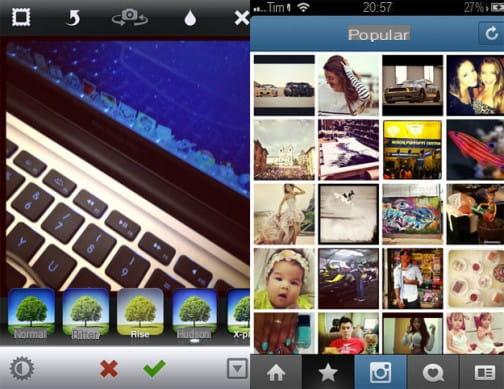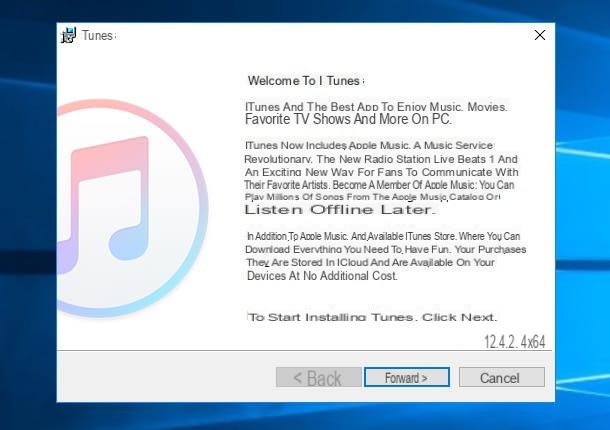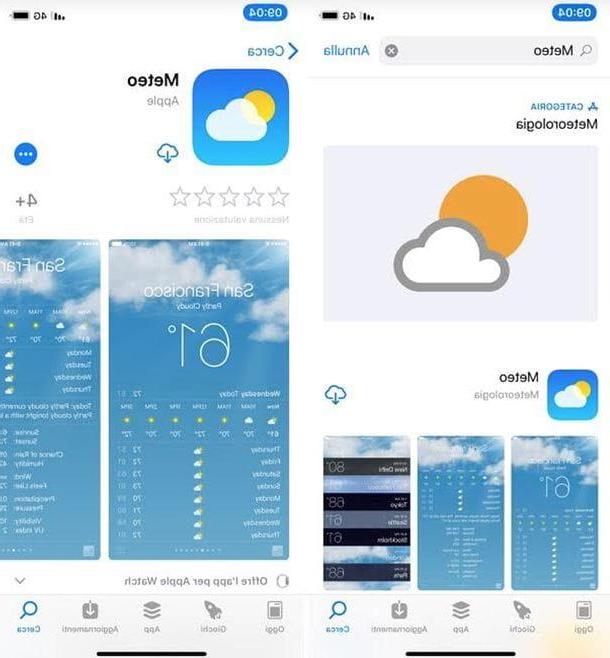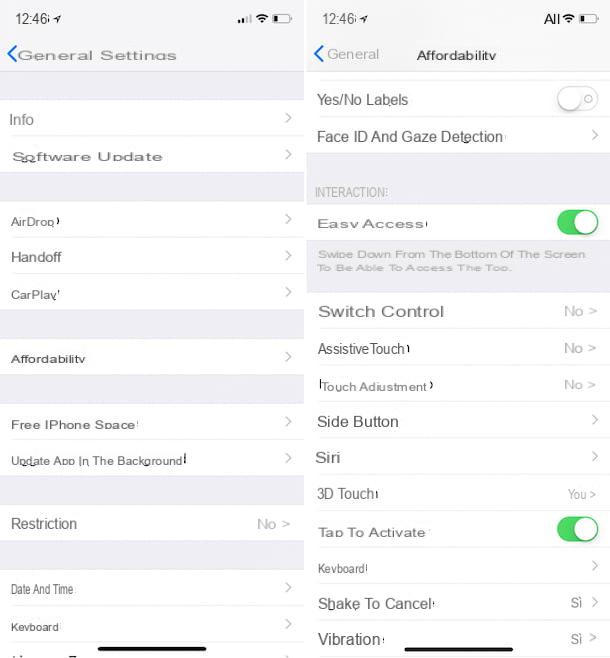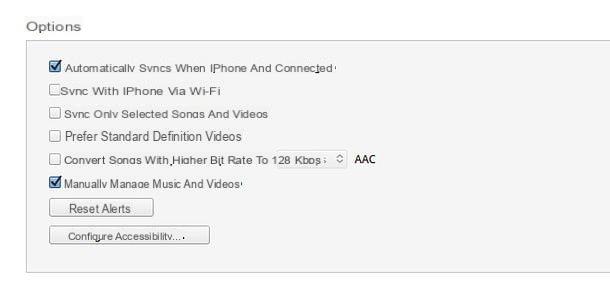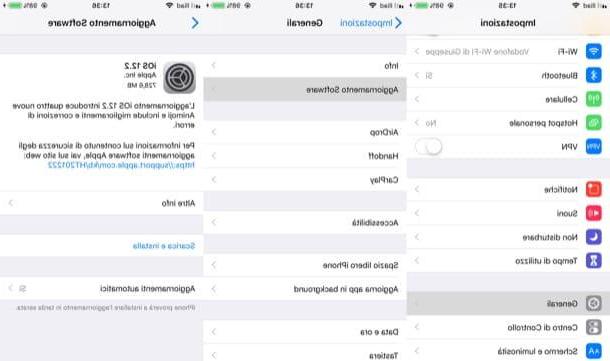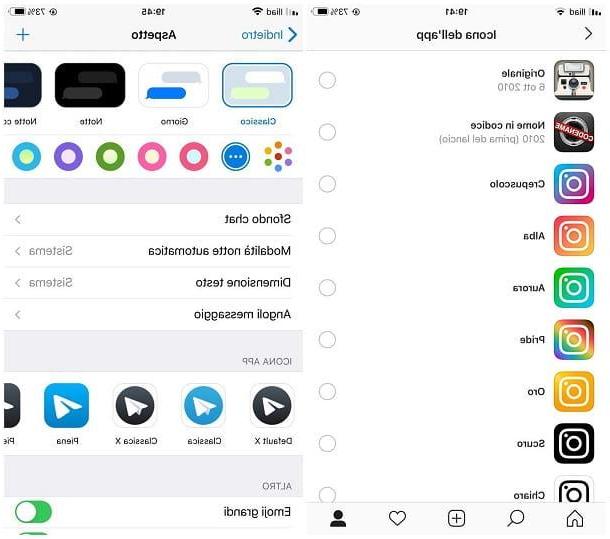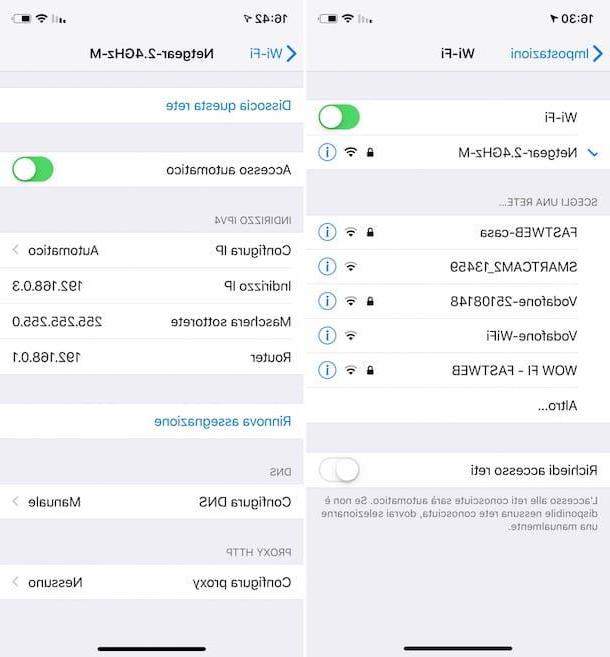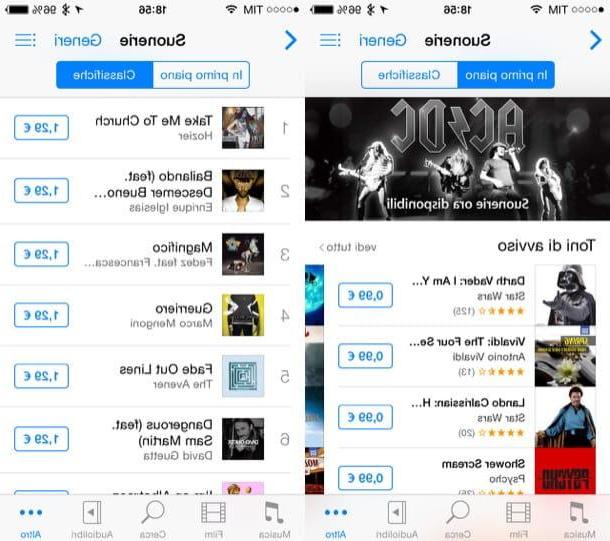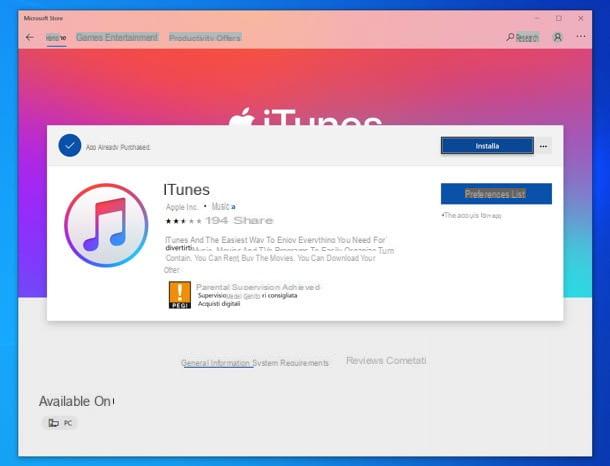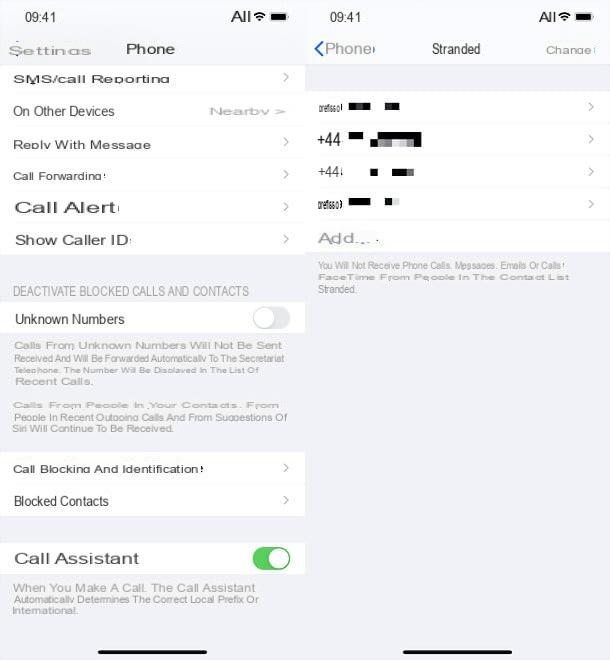Información preliminar

Antes de llegar al meollo del tema, vamos a explicar qué programas para desarrollar aplicaciones para iPhone de las que puede valerse, hay algunas aclaraciones al respecto que es mi deber hacer.
Primero, tenga en cuenta que, para programar una aplicación para iOS, es imperativo saber lo que soy lenguajes de programacion más común para el propósito en cuestión, en este caso específico rápido (idioma lanzado por Apple en 2014) y Objective-C (lenguaje histórico en el que se han basado las aplicaciones de iOS desde el principio), o al menos tener un poco de conocimiento. Si desea obtener más información, puede consultar mis tutoriales centrados específicamente en cómo comenzar a programar y cómo crear un programa.
Para aprovechar los lenguajes de programación antes mencionados, es necesario utilizar programas especiales que se dividen en dos categorías principales: SDK (acrónimo de Software Development Kit) ei software comercial independiente.
En el primer caso, se trata de herramientas puestas a disposición por las empresas que gestionan las plataformas de software de referencia: Apple, en lo que respecta a iOS. Gracias a ellos, es posible aprovechar al máximo las plataformas de destino, en este caso iOS, y permitir gestionar cada detalle.
El software comercial independiente, por otro lado, es lanzado por empresas de terceros y se puede utilizar para desarrollar contenido dentro de un entorno integrado. Por lo general, son más fáciles de usar y se pueden utilizar para crear un solo proyecto que se puede exportar en diferentes formatos, como un paquete compatible con múltiples plataformas, dependiendo de la licencia que se posea.
Otra cosa que debes tener en cuenta es que, una vez finalizado el desarrollo de una app, para poder publicarla en App Store, la tienda digital de dispositivos iOS, necesita obtener una Cuenta de desarrollador de Apple (a un costo de $ 99 por año), que se puede solicitar a través del sitio web dedicado.
A continuación, debe conectarse a iTunes Connect con tu ID de Apple, accede a la sección Mis aplicaciones e ingrese allí su solicitud, indicando todos los parámetros y caratteristiche (nombre, idioma, descripción, etc.) y cargando el correspondiente Paquete IPA compilado. Después de hacer esto, la aplicación generalmente permanece pendiente de revisión antes de publicarla. Para obtener más información sobre esto, puede consultar mi guía sobre cómo crear aplicaciones para iPhone.
Programas para desarrollar aplicaciones para iPhone
Habiendo hecho las aclaraciones necesarias arriba, vayamos al meollo del asunto y descubramos, juntos, cuáles son los mejores programas para desarrollar aplicaciones de iPhone que puedes usar: puedes encontrarlos indicados a continuación. ¡Te deseo, como siempre, feliz lectura!
Xcode (macOS)
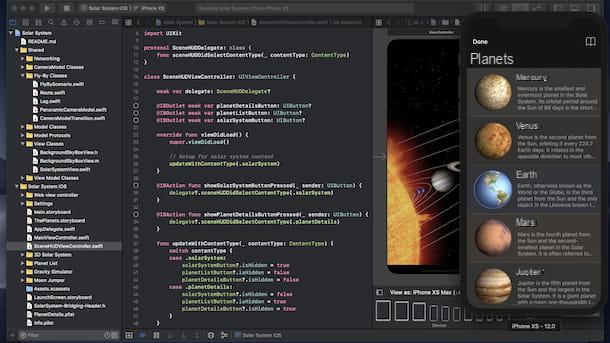
Comencemos este _excursus_ entre los programas para desarrollar aplicaciones de iPhone hablando de Xcode, La aplicación oficial de Apple para desarrollar aplicaciones iOS usando idiomas rápido e Objective-C. Es solo para macOS y puedes descargarlo gratis desde la Mac App Store. Para los principiantes, puede que no sea muy fácil de usar, pero en la red hay muchas guías detalladas al respecto. Cabe destacar, entonces, que en su interior se encuentra un emulador de iOS, a través del cual es posible testear el funcionamiento de las aplicaciones y sitios de Internet, visualizándolos como se mostrarían en el iPhone y iPad.
Para descargar Xcode en su computadora, visite la sección correspondiente de la Mac App Store en línea, haga clic en el botón Ver en la Mac App Store y, en la ventana MAS que se abre, haga clic en el botón Obtener / Instalar en la parte superior derecha. Si es necesario, autorice la descarga mediante la contraseña dell'ID Apple o tocar ID (si la Mac que está utilizando es compatible con la tecnología anterior).
Después de instalar y ejecutar Xcode en su Mac, haga clic en el botón Muy de acuerdo que encuentres en su ventana de bienvenida, ingresa al la contraseña herramienta de administración de macOS en el campo de texto dedicado, haga clic en el botón OK y espera a que se complete la instalación de los componentes necesarios para ejecutar la aplicación.
En la ventana que se le muestra más adelante, seleccione la opción Crea un nuevo proyecto de Xcode, luego elija la plantilla que desea utilizar entre las diversas disponibles y asigne una nombre al proyecto.
Una vez hecho esto, también puede comenzar a probar suerte en el desarrollo utilizando el editor que se le propone: a la izquierda encontrará la estructura completa del proyecto, en el centro la sección a través de la cual insertar las partes del código, mientras que en a la derecha se encuentra el visor para ver el resultado final en la vista previa, como si estuviera usando un iPhone u otro dispositivo Apple. En la parte superior e inferior, por otro lado, hay botones y menús con funciones y comandos útiles para la gestión del proyecto.
Cuando lo considere oportuno, puede guardar todo utilizando el elemento correspondiente adjunto al menú. Archivo, ubicado en la parte superior izquierda. Para obtener más detalles sobre el uso y funcionamiento de Xcode, consulte la página web específica que encontrará en el sitio web de Apple.
Corona SDK (Windows / macOS)
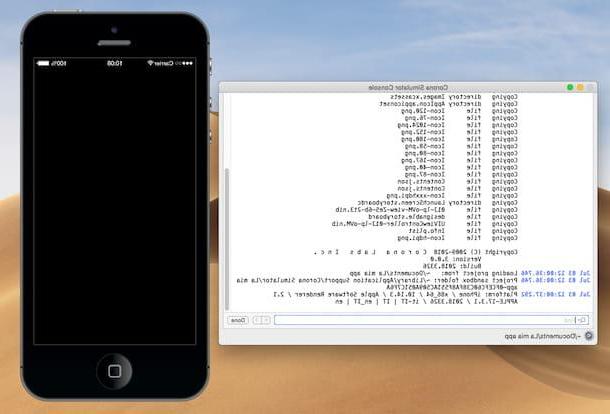
Corona SDK es uno de los programas para desarrollar aplicaciones para iPhone (y Android) más sencillos de usar, entre los presentes en la plaza. Está basado en un lenguaje de programación llamado Luna, que es más fácil de aprender que muchos otros e incluye todo lo que necesita para crear, probar y publicar aplicaciones para dispositivos móviles. Es totalmente gratuito y está disponible tanto para Windows como para macOS. Sin embargo, solo en Mac se puede usar para el desarrollo de aplicaciones iOS. Entonces, para que funcione, debe descargar el Xcode mencionado anteriormente.
Para usarlo, vaya al sitio web del programa y haga clic en el botón Descargar ubicado en la parte superior derecha. Una vez que se complete la descarga, abra el paquete .dmg obtenido y presione el botón Muy de acuerdo en la ventana que aparece en el escritorio. A continuación, arrastre el Carpeta corona en la carpeta aplicaciones en su Mac e inicie el programa haciendo clic en elIcono de Crown Simulator recién agregado a Launchpad.
Ahora que ve la ventana principal del programa en la pantalla, regístrese (necesario para usar el software) haciendo clic en el botón Registrarse y proporcionando los datos solicitados en la ventana del navegador que se abre. Después del registro, inicie sesión en la pantalla correspondiente de la aplicación.
Luego, haga clic en el botón Nuevo proyecto, Escribe el nombre desea asignar a su aplicación en el campo correspondiente, indique el cartella donde desea guardar el proyecto, seleccione uno de los plantilla disponible, defina la configuración para pantalla e orientación y haga clic en el botón OK.
Luego use la ventana de la consola para ingresar las líneas de código para desarrollar su aplicación. Todos los cambios realizados se guardarán automáticamente y serán visibles en el editor con forma de teléfono inteligente que apareció en el escritorio.
Para obtener más información sobre el uso y funcionamiento de Corona SDK, puede consultar las guías especiales que puede encontrar en la sección dedicada del sitio web del programa.
Unidad (Windows / macOS)
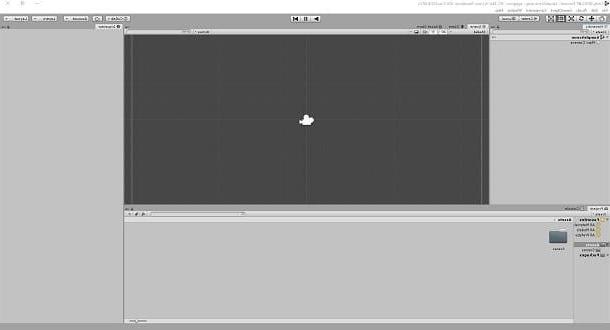
Quieres desarrollar dioses juegos para iOS? En ese caso, el mejor recurso al que, en mi humilde opinión, puede recurrir es La Unidad: es un entorno de desarrollo multiplataforma dedicado a la creación de numerosas simulaciones 3D y 2D. Puedes usarlo para crear juegos de cualquier género, personalizándolos en todos los sentidos y obteniendo excelentes resultados finales. Está disponible tanto para Windows como para macOS y es gratuito, siempre y cuando la entidad legal que representa a quienes lo usan no genere ganancias o recaudaciones de fondos superiores a $ 100.000, de lo contrario debes usar una de las variantes pagas del programa (con precios a partir de $ 25 / mes, facturado anualmente).
Para descargar la versión gratuita de Unity en su computadora, visite el sitio web del software y haga clic en el botón ¡Empieza Ahora!. En la nueva página que se le muestra, haga clic en el botón Prueba Personal colocado en correspondencia de la columna Seguridad, revisa la caja Aceptar los terminos y presiona el botón Descarga Unity Hub.
Descarga completada si está utilizando Windows, abre el archivo .exe obtenido y, en la ventana que aparece en el escritorio, haga clic en los botones Sí e Siguiente página. A continuación, marque la casilla Acepto los términos del Acuerdo de licencia., haga clic en el botón tres veces seguidas Siguiente página y finalmente, presione el botón Instalar.
Si esta usando MacOSEn su lugar, abra el paquete .dmg solo lo tengo y arrastra elicono de programa en la carpeta aplicaciones computadora, luego haga clic derecho sobre él, seleccione el elemento Abri presente en el menú contextual y presione el botón Abri en la ventana que aparece en pantalla, para sortear las restricciones impuestas por Apple a las aplicaciones de desarrolladores no certificados (operación que debe realizarse solo en el primer inicio).
Ahora que ve la ventana del software en su pantalla, inicie sesión en la suya. cuenta unidad. Si aún no tiene uno o desea omitir este paso, haga clic en los botones Trabajar sin conexión e Nuevo, introducir el nombre de su proyecto en el campo dedicado, seleccione una plantilla de la lista en la parte inferior, eligiendo entre 2D e 3D, y presione el botón Crear proyecto, que siempre se encuentra en la parte inferior, a la derecha.
En este punto, finalmente puede usar el editor de Unity para desarrollar su aplicación. El editor se divide en tres áreas: a la izquierda está el panel Jerarquía, que le permite gestionar los elementos presentes en la escena; a la derecha está el panel Inspector, que te permite ver y modificar las propiedades de los elementos selecciónalos en el panel anterior, mientras que en la parte inferior encuentras el área Proyecto, el destinado a la gestión de los recursos que componen el proyecto. En el centro, entonces, está el espectador.
Para crear nuevos niveles y entornos de juego, seleccione el elemento Archivo y que Nueva escena desde la barra de menú de Unity en la parte superior. Para probar su juego, en su lugar, presione el botón Play ubicado en la parte superior, luego recuerde salir del modo de prueba (presionando el botón en cuestión nuevamente), en caso de que necesite realizar más cambios en su proyecto.
Cuando lo desee, puede exportar el juego haciendo clic en el menú Archivo (arriba a la izquierda), seleccionando el elemento Configuración de compilación de este último, entonces eso Android y presionando los botones Cambiar de plataforma e Crear. Finalmente, nombre el archivo y guárdelo en su computadora.
Sin embargo, tenga en cuenta que no todos los componentes útiles para el desarrollo de juegos, como bibliotecas, módulos adicionales o software, están disponibles en su computadora. Si este es tu caso, reemplaza el botón Cambiar de plataforma troverai quello Abrir página de descarga: al hacer clic en él, se abrirá una página web que contiene todas las instrucciones sobre los módulos que faltan y detalles sobre su instalación.
Para obtener más información e ideas sobre el funcionamiento y el uso de Unity, lo invito a consultar el manual de usuario oficial en el sitio web del software.
AppsBuilder (en línea)
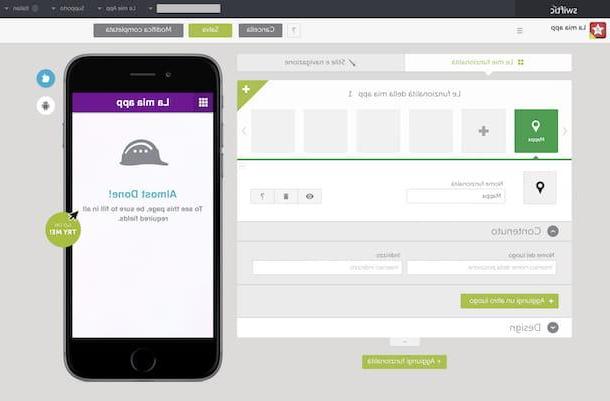
AppsBuilder es un servicio en línea que le permite crear aplicaciones nativas para iPhone, iPad, Android y otros dispositivos y plataformas. Le permite desarrollar aplicaciones automáticamente a partir de cualquier sitio web o contenido en línea y le permite actualizar fácilmente las aplicaciones ya publicadas en las tiendas. Incluye varios planes de suscripción (con precios a partir de 19 € / mes), pero también es posible probarlo gratis, de forma limitada. Está completamente en la ciudad e incluye numerosos tutoriales para aprender cómo funciona.
Para probar AppsBuilder, vaya al sitio web del servicio y haga clic en el botón Probarlo gratis, que se encuentra en el centro de la pantalla; luego haga clic en el botón Elegir plan. Luego proceda a crear su propio cuenta, completando los campos que aparecen en pantalla con los datos requeridos. Alternativamente, inicie sesión usando Facebook, haciendo clic en el botón correspondiente. Posteriormente, sigue el sencillo asistente para empezar a configurar los conceptos básicos de tu app, indicando la categoría a la que pertenece y su nombre.
En la pantalla del editor que se le muestra en este punto, primero seleccione elciudad en el menú desplegable para elegir el idioma, en la parte superior derecha, para traducir la interfaz. Luego seleccione la pestaña Mis caracteristicas (izquierda) y presione el botón Agregar funcionalidad para agregar las funciones de su interés a la aplicación, haciendo clic en los iconos relativos y haciendo todas las personalizaciones necesarias utilizando los campos que ve aparecer.
Ir en cambio a la sección Estilo y navegación puedes cambiar el diseño de las pantallas de tu aplicación, los colores, el icono etc., siempre a través de los campos correspondientes que se muestran en la pantalla.
Para guardar, de vez en cuando, los cambios realizados, haga clic en el botón Ahorrar que está en la parte superior, mientras que para salir del editor presione el botón Edición completada. Si, por el contrario, desea cancelar la ejecución de la última operación, haga clic en el botón claro, que siempre se encuentra en la parte superior de la pantalla.
Cuando haya terminado de desarrollar la aplicación, para proceder con su publicación en la App Store, haga clic en el botón con el líneas horizontalmente ubicado en la parte superior izquierda, seleccione el elemento Al mercado en el menú que aparece y presione el botón Activar la aplicación, presente a la derecha. Luego siga el procedimiento guiado que se le propone, previo pago del plan de su interés.
Para consultar las guías de usuario y acceder a todos los recursos disponibles para utilizar AppsBuilder al máximo, acceda al apartado correspondiente en el sitio web del servicio.
Otros programas para desarrollar aplicaciones para iPhone

En aras de la exhaustividad de la información, es mi deber señalar que, para el desarrollo de aplicaciones para iPhone, también se pueden aprovechar las soluciones que he indicado en mi artículo enfocado a programas a programar: estas no son herramientas específicas. para programar con iOS, esto debe especificarse, pero aún pueden ser útiles.
En cuanto al desarrollo específico de juegos, te sugiero que leas mi tutorial sobre cómo crear una aplicación de juego: estoy seguro de que te será de gran ayuda.
Programas para desarrollar aplicaciones para iPhone